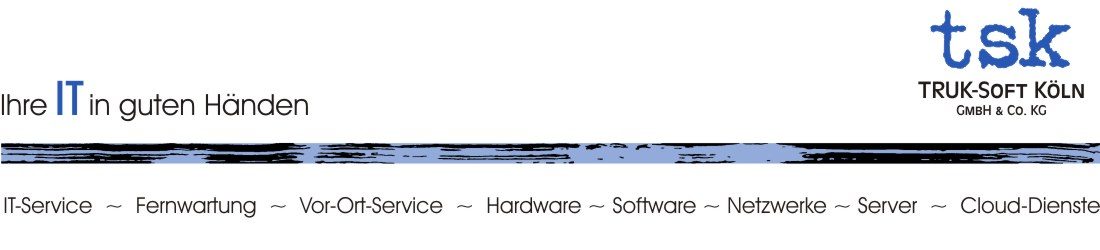Can´t find AsusSetup.ini: c:\Windows\Chipset\AsusSetup.ini
Wir haben heute einen Computer von einem Kunden mit Windows 7 – 64 bit neu installiert. In dem PC war ein Mainboard von ASUS verbaut und die aktuellen Treiber habe ich schnell auf der Homepage von ASUS gefunden und heruntergeladen. Nach der Installation der Chipsatztreiber und dem Neustart erschien folgende Fehlermeldung:
Can´t find AsusSetup.ini: c:\Windows\Chipset\AsusSetup.ini.
Nach einem Klick auf OK ploppt die Meldung noch mal auf. Danach war sie weg. Leider kommt diese Fehlermeldung nun nach jedem Neustart. Da sonst aber alles funktioniert und auch im Gerätemanager alle Komponenten richtig installiert sind, scheint das nur nervig, aber nicht schlimm zu sein. Wir wollen es aber natürlich trotzdem weg bekommen!
Der Erste Schritt: ĂśberprĂĽfen des Autostart Ordners
Als erstes schaute ich schnell im Autostart-Ordner nach, ob dort noch ein Eintrag von dem Setup-Programm von ASUS hängen geblieben ist. Der Autostart Ordner war aber leer.
Zweiter Schritt: ĂśberprĂĽfen der Systemkonfiguration.
Häufig tragen sich Programme, die beim Systemstart mit gestartet werden wollen, als Systemstartelement ein. Also habe ich in „Start – Programme/Dateien durchsuchen“ den Befehl msconfig eingetippt, und habe den Kartenreiter Systemstart ausgewählt. Aber hier standen nur die ĂĽblichen Verdächtigen. Keine AsusSetup.ini oder ähnliches.
Dritter Schritt: ĂśberprĂĽfen der Registry
Na gut. Dann könnte die sich noch irgendwo in die Registry eingetragen haben. Also, wieder auf „Start – Programme/Dateien durchsuchen“ und den Befehl regedit eingetippt. Dann hab ich im MenĂĽpunkt „Bearbeiten“ den Befehl „Suchen“ ausgewählt und nach  AsusSetup.ini gesucht. Kein Ergebnis.
Die Lösung: den Ordner \Chipset nach C:\Windows kopieren
Hm, nun gut. In der Fehlermeldung steht, dass die Datei AsusSetup.ini im Ordner c:\Windows\Chipset\ nicht gefunden wurde. Im Windows-Explorer überprüfte ich also, ob es unter c:\Windows tatsächlich keinen Ordner Chipset mit einer Datei AsusSetup.ini gibt. Nein, solch ein Ordner ist dort nicht angelegt. Also schaue ich in meinen Downloads in dem Treiberordner des Chipsatzes und finde dort tatsächlich den Ordner mit der begehrten Datei darin.
Die Lösung lautet also:
- Kopieren Sie aus dem heruntergeladenem Treiberordner „Intel_Chipset_V…“ das Verzeichnis „Chipset“ mitsamt Inhalt und fĂĽgen Sie ihn unter C:\Windows\ ein.
- Starten Sie dann den Computer neu. Die Fehlermeldung sollte nun nicht mehr erscheinen.
- Jetzt können Sie den Ordner „Chipset“ unter c:\Windows\ wieder löschen.
Autor: Michael Röhrig